Macam- Macam Coding Visual Basic
1. Cara Membuat Codingan Login Visual Basic
Untuk menjaga agar data pada Aplikasi tidak sembarang orang bisa melihat dan mengubahnya biasanya dibuatlah Form Login, dengan adanya Form Login data-data yang tersimpan diaplikasi hanya bisa dilihat dan edit oleh user yang sudah terdaftar. Pada Aplikasi Standar biasanya menggunakan Form Login dinamis dengan begitu kita bisa menambahkan user dan mengubah password, yang biasanya data user dan password disimpan di dalam file database.
Sebelum membuat Form Login Dinamis, sebaiknya kita belajar dulu tentang cara membuat Form Login sederhana yang sifatnya statis, maksudnya adalah user dan password ditentukan didalam coding vb 6 jadi tidak bisa diubah. Dengan mempelajari dasar pembuatan Form Login Statis maka nantinya akan memudahkan kita pada saat membuat Form Login Dinamis.
Untuk Membuat Form Login Sederhana, ikuti langkah-langkah berikut ini:
- Buatlah dua buah Form, nama Form biarkan Defaut (Form1 dan Form2)
- Pada Form1 tambahkan komponen: - 2 TextBox (kosongkan text , pada PasswordChar TextBox2 isi tanda bintang (*))
- 3 Label ( Caption: FORM LOGIN, User Name, Password)
- 2 Command Button (Login dan Exit)
- atau anda bisa menggunakan picture login yang bisa kita edit untuk baground login dan jadilah seperi ini...
- dan anda bisa juga menambahkan menggunakan date and time
- codingan sign in and date, time
- - 2 Label ( Caption: label1, label2)
- - Timer 1(INTERVALNYA 100)
atau
Private Sub Command1_Click()
If Text1 = "peggydhawi" And Text2 = "admin" Then
MsgBox "Selamat Login Anda Berhasil!", vbInformation
MsgBox "Selamat Datang!", vbInformation
Form3.Show
Unload Me
Form1.Hide
Else
MsgBox "Data Anda Masukkan Salah", vbInformation, "INFO"
End If
End Sub
Private Sub Timer1_Timer()
Label1.Caption = Format(Now, "dd-mm-yyyy")
Label2.Caption = Format(Now, "hh:nn:ss")
End Sub
Private Sub Timer2_Timer()
Label1.ForeColor = RGB(165 * Rnd, 255 * Rnd, 255 * Rnd)
Label2.ForeColor = RGB(165 * Rnd, 255 * Rnd, 255 * Rnd)
End Sub
- Tekan F5 untuk melihat hasilnya.
Coba isi User Name dan Password dengan "seperti diatas" kemudian
kilk Login, selesai
2. CARA MEMBUAT CODINGAN NEW DAN SAVE SECARA OTOMATIS
1. membuat command terlebih dahulu seperti ini
- codingan new
Private Sub Command1_Click()
Dim otomatis, nomor As String
If Adodc1.Recordset.RecordCount = 0 Then
otomatis = "MD-001"
Else
Adodc1.Recordset.MoveLast
nomor = Right(Adodc1.Recordset!Kode_mata_diklat, 3) + 1
otomatis = "MD-" & Right("000" & nomor, 3)
End If
Text1 = otomatis
nyala
bersih
Command1.Enabled = False
Command2.Enabled = True
Command3.Enabled = False
Command4.Enabled = False
End Sub
Sub nyala()
Text2.Enabled = True
End Sub
Sub bersih()
'Text1 = ""
Text2 = ""
End Sub
- codingan simpan
Private Sub Command2_Click()
With Adodc1.Recordset
If Text1 = "" Or Text2 = "" Then
MsgBox "Data tidak terisi semuaa!", vbCritical
Else
.AddNew
!Kode_mata_diklat = Text1
!nama_mata_diklat = Text2
.Update
End If
End With
bersih
Text1 = ""
mati
Command1.Enabled = True
Command2.Enabled = False
Command3.Enabled = False
Command4.Enabled = False
End Sub


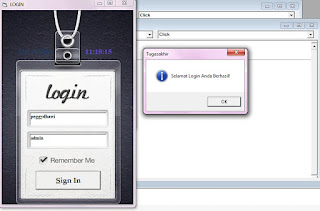
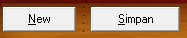
0 Response to "Macam- Macam Coding Visual Basic"
Post a Comment